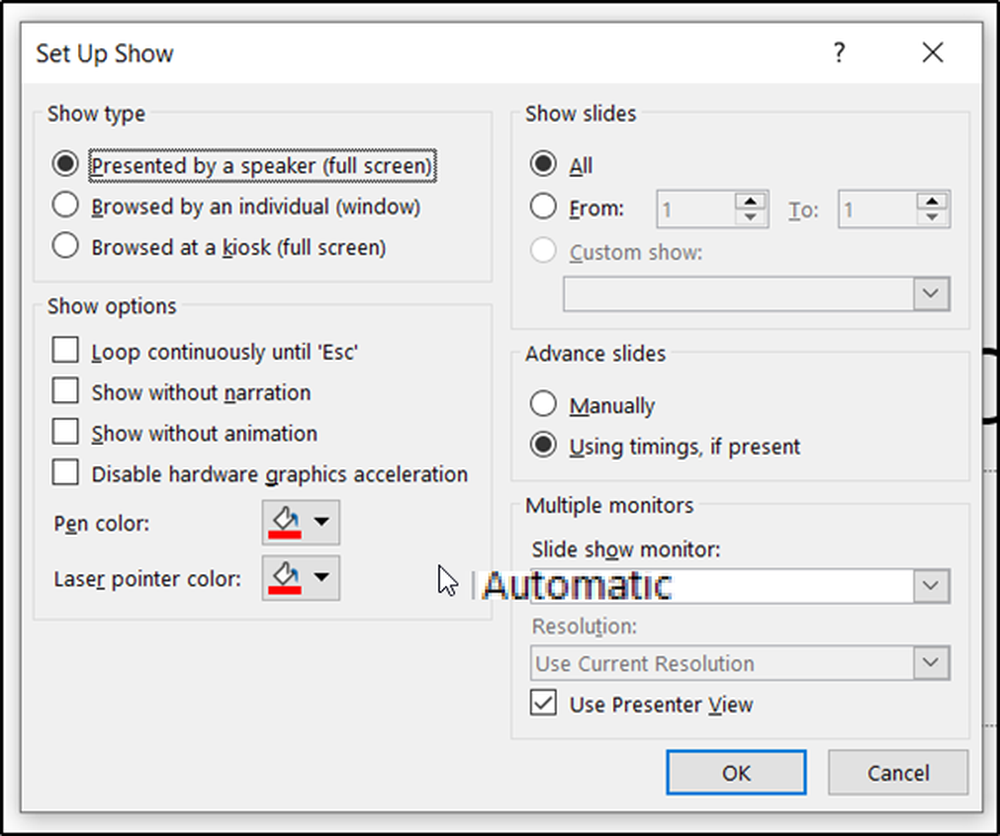So zeigen Sie Windows 8-Apps und -Desktop nebeneinander an

Hinweis: Um diese Funktion verwenden zu können, muss Ihre Bildschirmauflösung mindestens 1366 × 768 Pixel betragen.
Zeigen Sie Windows 8-Apps und -Desktop an
Bewegen Sie den Mauszeiger mit einer Tastatur und einer Maus in die untere linke oder rechte obere Ecke des Bildschirms. Bewegen Sie dann die Maus gerade nach oben oder unten, um den App Switcher aufzurufen. Dies ist eine neue Funktion in Windows 8, die Miniaturansichten von laufenden Apps anzeigt. Oder Sie können die Tastenkombination verwenden Windows-Taste + Tab um es anzuzeigen.
Klicken Sie dann mit der rechten Maustaste auf eine App und wählen Sie Nach rechts ausrichten oder Nach links ausrichten. Wenn Sie die Tastenkombination zum Anzeigen des App Switcher verwenden, müssen Sie die Windows-Taste gedrückt halten, während Sie mit der rechten Maustaste auf die gewünschte App klicken. Sie können auch einfach eine App anklicken und auf eine Seite des Bildschirms ziehen.

Hier habe ich die Bing-App auf der rechten Seite des Desktops angezeigt.

Anschließend können Sie den Bildschirm verschieben, um entweder den Desktop- oder den App-Bereich des Bildschirms zu vergrößern.

Wenn Sie den Bildschirm der App so verschieben, dass er größer ist, werden auf dem kleineren Desktop nur Miniaturansichten der geöffneten Elemente angezeigt. Wenn Sie dann auf eine Kachel auf dem Desktop klicken, wird der Desktop auf dem größeren Bildschirm geöffnet und der Bildschirm der App wird kleiner.

Während Sie auf dem Desktop arbeiten, haben Sie noch die Aero Snap-Funktion, die auch in Windows 7 eingeführt wurde. Denken Sie daran, dass Sie mit dieser Funktion Programme auf dem linken, rechten oder vollen Bildschirm ausklappen können. Wenn Sie ernsthaftes Multitasking durchführen möchten, können Sie zwei Fenster auf dem Desktop und eine Windows 8-App auf demselben Bildschirm öffnen.
In diesem Beispiel habe ich ein Dokument und Google Chrome auf dem Desktop und Xbox Music auf der rechten Seite geöffnet.

Es gibt unbegrenzte Möglichkeiten, was zusammen mit einer Windows 8-App auf dem Desktop angezeigt werden soll. Hier habe ich ein paar Fenster auf dem Desktop und die Netflix-App auf der rechten Seite angepasst.

Hier ist ein kurzes Video, um eine bessere Vorstellung davon zu bekommen, wie alles zusammenfließt.